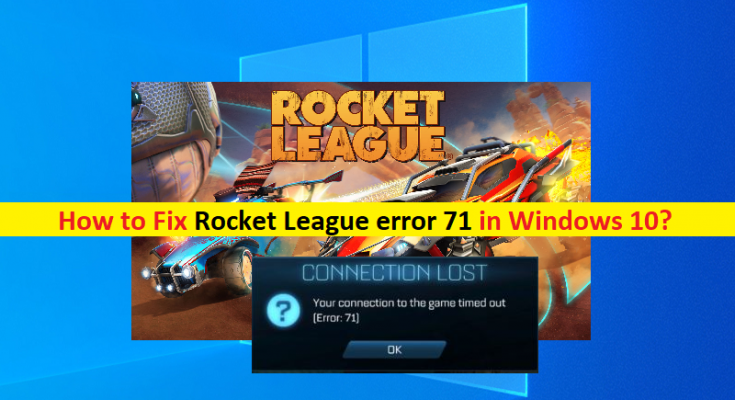Was ist “Rocket League-Fehler 71” in Windows 10?
Wenn auf Ihrem Windows 10 PC/Laptop der Fehler „Rocket League error 71“ auftritt, während Sie versuchen, das Rocket League-Spiel zu spielen, oder wenn Rocket League nicht mit dem Rocket League-Spielserver kommuniziert, sind Sie an der richtigen Stelle für die Lösung. Hier werden Sie mit einfachen Schritten/Methoden zur Lösung des Problems geführt. Beginnen wir die Diskussion.
„Rocket League“: Rocket League ist ein Fußball-Videospiel für Fahrzeuge, das von Psyonix entworfen und entwickelt und veröffentlicht wurde. Dieses Spiel ist für Microsoft Windows, PlayStation 4, Xbox One, macOS, Linux, Nintendo Switch und PlayStation 5 verfügbar. In diesem Spiel steuern die Spieler ein raketenbetriebenes Auto und verwenden es, um einen Ball zu schlagen, der viel größer ist als die Autos auf sie zu den Torraum der anderen Mannschaften, um Tore zu schießen, ähnlich wie beim Hallenfußball, mit Elementen, die an Abrissderbys erinnern.
Mehrere Spieler von Rocket League-Spielen berichteten jedoch, dass sie auf ihrem Windows 10-PC/Laptop mit dem Fehler „Rocket League error 71“ konfrontiert waren, als das Rocket League-Spiel nicht mit dem Rocket League-Spielserver kommunizieren konnte. Dieser Fehler wird mit “Ihre Verbindung zum Spiel-Timeout” zusammen mit “Fehlercode 71” angezeigt. Es ist eine Art von Matchmaking-Fehler, der entweder aufgrund des Ausfalls des Remote-Servers oder aufgrund einer veralteten Version des Rocket League-Spiels aufgetreten ist.
Sie sollten sicherstellen und überprüfen, ob der Rocket League-Spielserver in Betrieb ist und ob kein Problem mit dem Spielserver vorliegt. Wenn Sie untersuchen, dass ein Problem mit dem Spielserver vorliegt oder der Server aufgrund von Wartungsarbeiten vorübergehend ausgefallen ist, müssen Sie warten, bis das Serverproblem behoben ist, da das Spielserverproblem nicht in Ihrer Hand liegt. Wenn Sie jedoch untersuchen, ob der Rocket League-Spielserver in einem funktionsfähigen Zustand ist und ordnungsgemäß ausgeführt wird, besteht die Möglichkeit, dass ein Problem mit Ihren Netzwerkverbindungen oder der beschädigten / veralteten Version des Rocket League-Spiels vorliegt, die den Fehler verursacht. Gehen wir zur Lösung.
Wie behebe ich den Rocket League-Fehler 71 in Windows 10?
Methode 1: Beheben Sie den „Rocket League-Fehler 71“ mit dem „PC-Reparatur-Tool“
Wenn das Problem aufgrund einiger Probleme auf Ihrem Windows-Computer aufgetreten ist, können Sie versuchen, das Problem mit dem „PC-Reparatur-Tool“ zu beheben. Diese Software bietet Ihnen die Möglichkeit, BSOD-Fehler, EXE-Fehler, DLL-Fehler, Probleme mit Programmen/Anwendungen, Malware- oder Virenprobleme, Systemdateien oder Registrierungsprobleme und andere Systemprobleme mit nur wenigen Klicks zu finden und zu beheben.
Methode 2: Überprüfen Sie das Problem mit dem Rocket League-Spielserver
Dieses Problem kann aufgrund eines Problems mit dem Rocket League-Spielserver selbst auftreten. Auf einem Windows-PC können Sie den Status des Rocket League-Spielservers über den offiziellen Twitter-Handle überprüfen oder die Seite „https://twitter.com/rocketleague“ besuchen und prüfen, ob es Tweets zu Serverausfall oder Serverproblemen gibt. Wenn Sie ein Problem mit dem Spielserver untersuchen, müssen Sie warten, bis das Serverproblem behoben ist.
Methode 3: Router/Netzwerkgeräte neu starten oder zurücksetzen

Dieses Problem kann aufgrund einiger Probleme mit Ihren Netzwerkverbindungen auftreten. Vor der Fehlerbehebung können Sie Ihren Router einfach AUS- und EINSCHALTEN oder einen Neustart des Routers durchführen und prüfen, ob das Netzwerkverbindungsproblem und dieser Spielfehler behoben sind. Ein Neustart des Routers kann auch jedes vorübergehende Problem im Router wie Netzwerkinkonsistenzen und andere beheben.
Wenn das Problem weiterhin besteht, können Sie versuchen, das Problem zu beheben, indem Sie das Zurücksetzen des Routers durchführen, um alle Einstellungen, den gespeicherten Benutzernamen und das Passwort im Router zurückzusetzen und auf die Standardeinstellungen zurückzusetzen. Schalten Sie dazu Ihren Router EIN, drücken und halten Sie die Reset-Taste am Router mit einem spitzen Gegenstand und halten Sie die Reset-Taste etwa 10 bis 20 Sekunden lang gedrückt, um das Zurücksetzen abzuschließen. Wenn Sie fertig sind, starten Sie das Rocket League-Spiel neu und prüfen Sie, ob das Problem behoben ist.
Methode 4: Weiterleiten der vom Rocket League-Spiel verwendeten Ports
Eine andere Möglichkeit, das Problem zu beheben, besteht darin, die vom Spiel verwendeten Ports manuell in Ihrem Router weiterzuleiten.
Schritt 1: Öffnen Sie Ihren Browser und geben Sie die IP-Adresse Ihres Routers in die URL-Leiste ein. Die Standard-IP-Adresse ist entweder 192.168.0.1 oder 192.168.1.1
Schritt 2: Geben Sie die Anmelde-ID/den Benutzernamen und das Passwort ein, um sich bei Ihrem Router anzumelden. Sobald Sie sich angemeldet haben, gehen Sie zum Menü „NAT Forwarding“ oder „Port Forwarding“, klicken Sie auf „Virtual Server (VS)“ und fügen Sie die folgenden Ports hinzu, die Rocket Ligaspiel erfordert
Rocket League – Steam
- TCP: 27015-27030,27036-27037
- UDP: 4380,27000-27031,27036
Rocket League – Playstation 4
- TCP: 1935,3478-3480
- UDP: 3074,3478-3479
Rocket League – Xbox One
- TCP: 3074
- UDP: 88.500.3074.3544.4500
Rocket League – Schalter
- TCP: 6667,12400,28910,29900,29901,29920
- UDP: 1-65535
Schritt 3: Wenn Sie fertig sind, speichern Sie die Änderungen und starten Sie Ihren Router und Ihren PC neu und prüfen Sie, ob der Fehler behoben ist.
Methode 5: Router-Firmware aktualisieren
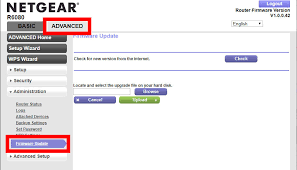
Das Aktualisieren der Router-Firmware-Software auf die neueste Version kann das Netzwerkverbindungsproblem und auch diesen Fehler beheben.
Schritt 1: Melden Sie sich mit der obigen Methode bei Ihrem Router an
Schritt 2: Gehen Sie zum Abschnitt Firmware aktualisieren und aktualisieren Sie Ihre Router-Firmware. Sobald Sie fertig sind, r Starten Sie Ihren Router und Ihren Computer und prüfen Sie, ob das Problem behoben ist.
Hinweis: Diese Schritte können je nach Router-Hersteller variieren, daher sollten Sie die Richtlinien Ihres Router-Herstellers befolgen, um die Router-Firmware zu aktualisieren.
Methode 6: Deinstallieren Sie das Rocket League-Spiel und installieren Sie es erneut
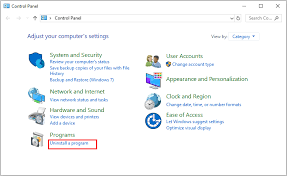
Wenn das Problem weiterhin besteht, können Sie versuchen, das Problem zu beheben, indem Sie die Rocket League-Spiele-App deinstallieren und erneut auf Ihrem Computer installieren. Öffnen Sie dazu die „Systemsteuerung“ in Windows 10 über die Windows-Suche und gehen Sie zu „Programme deinstallieren > Programme & Funktionen“, suchen und entfernen Sie das Rocket League-Spiel von dort. Starten Sie nach der Deinstallation Ihren Computer neu und laden Sie das Rocket League-Spiel von der offiziellen Quelle herunter und installieren Sie es erneut. Starten Sie dann das Spiel und prüfen Sie, ob der Fehler behoben ist.
Abschluss
Ich hoffe, dieser Artikel hat Ihnen geholfen, den Rocket League-Fehler 71 in Windows 10 mit mehreren einfachen Schritten / Methoden zu beheben. Sie können unsere Anweisungen dazu lesen und befolgen. Wenn Ihnen der Beitrag wirklich geholfen hat, können Sie den Beitrag mit anderen teilen, um ihnen zu helfen. Das ist alles. Bei Anregungen oder Fragen schreiben Sie bitte unten in das Kommentarfeld.